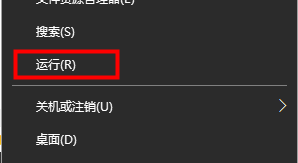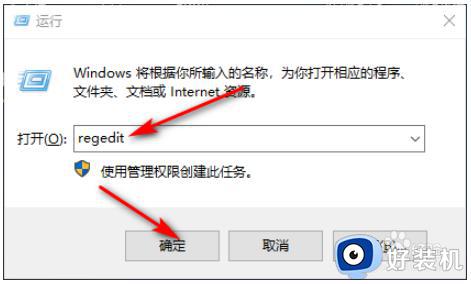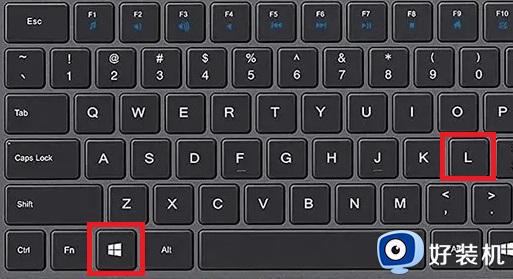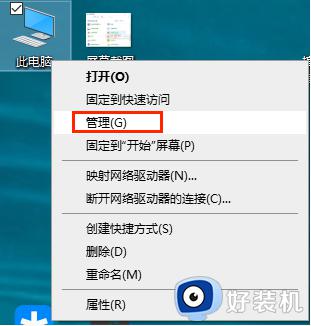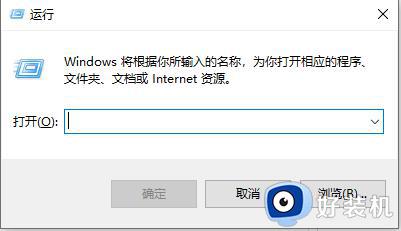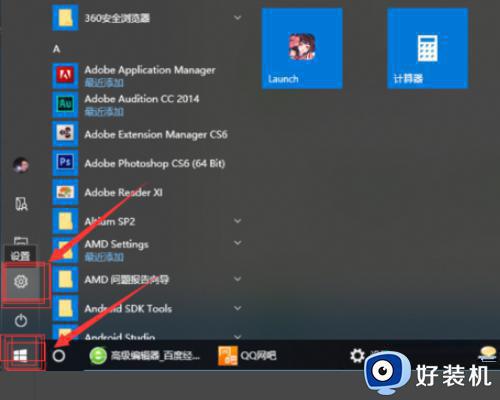win10系统win键被锁怎么解锁 win10系统win键被锁的解决方法
时间:2023-02-28 18:01:44作者:qin
大家应该知道win键就是windows徽标键,是在win10专业版计算机键盘左下角ctrl和alt键之间的按键,台式机全尺寸键盘的主键盘区左下角和右下角各有一个,图案是microsoft windows的视窗徽标,最近有用户反应win键被禁用了,那么遇到这种情况该怎么办呢?一起来看看解决方法吧。
具体方法如下:
1、点击输入栏
点击搜索功能界面的输入栏。
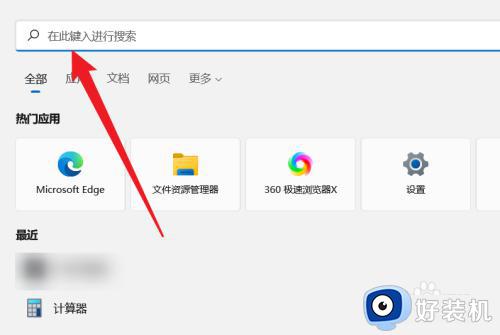
2、输入编辑组策略
在输入栏中输入编辑组策略。
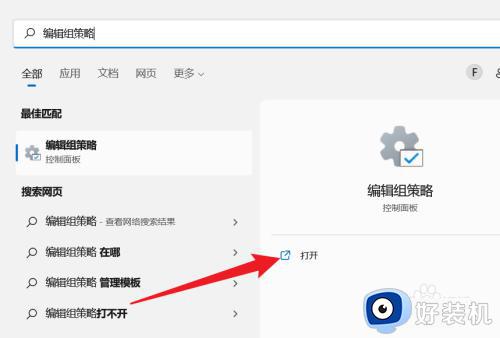
3、点击管理模块
点击用户配置的管理模块。
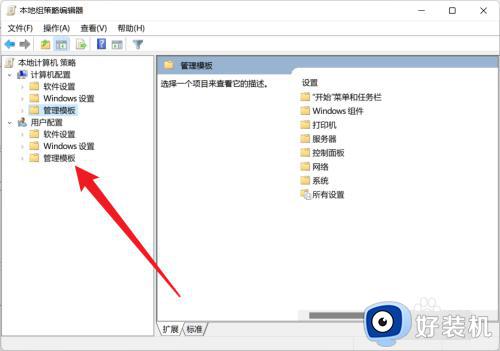
4、点击组件选项
点击管理模块菜单的Windows组件选项。
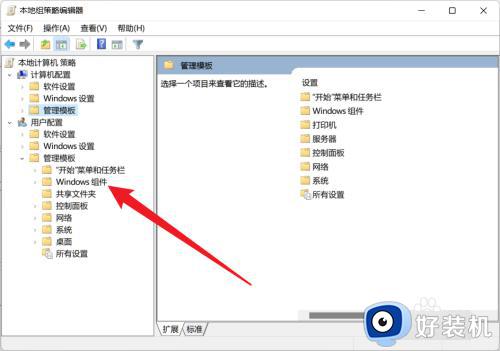
5、点击文件资源管理器
点击Windows组件的文件资源管理器。
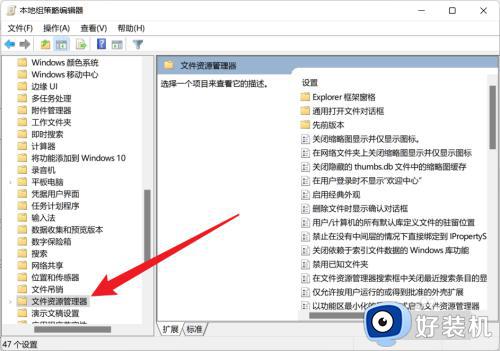
6、双击关闭热键
双击右侧列表的关闭Windows热键。

7、勾选未配置
勾选界面的未配置。
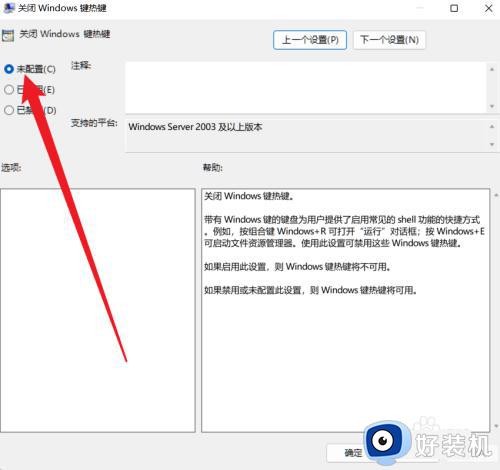
8、点击确定按钮
点击界面的确定按钮完成设置。
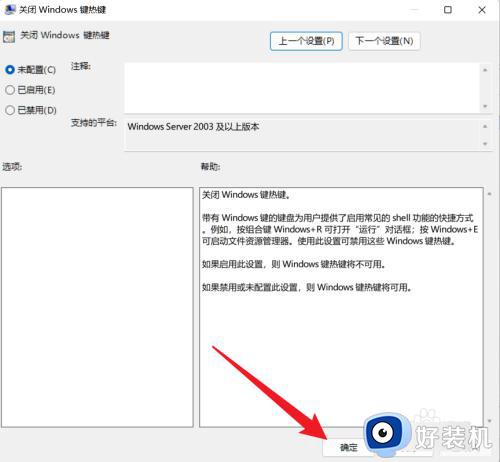
以上就是小编为您带来的关于win10系统win键被锁的解决方法的全部内容,跟着上面的步骤一步步来进行操作吧,想要更过多资讯请关注好装机。